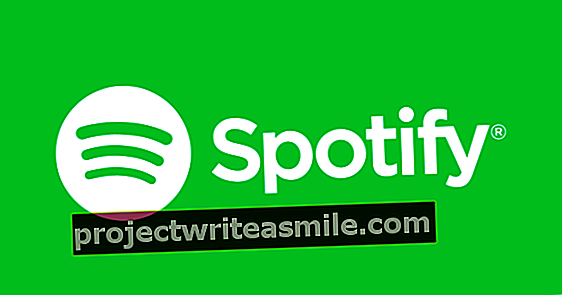Android-älypuhelinten ulkoasu ei poikkea pelkästään iPhonen ulkopuolelta, käyttöjärjestelmä näyttää myös erilaiselta. Ja sitten ulkonäkö on erilainen älypuhelimittain: Samsung heittää TouchWiz-kastikkeensa päälle ja HTC: llä on melkein leikkisä ilme Sensen kanssa. Haluatko, että Android-laitteellasi on Apple-kokemus? Sitten voit tehdä iPhone-kloonin muutamalla yksinkertaisella säädöllä!
Vinkki 01: Mukauta Android
Android on hieno, suuri etu on, että voit mukauttaa suuren osan käyttöjärjestelmästä mieleisekseen ja että sinulla on paljon vaihtoehtoja, jotka voit kytkeä päälle tai pois päältä. Mahdollisesti vielä suurempi etu on, että sinulla on paljon valinnanvaraa budjetin suhteen. Alle 200 eurolla sinulla on jo käytössäsi upea Android-laite. Toisaalta iPhone on kallis laite, halvin versio alkaa 489 eurosta. Maksat myös suunnittelusta, joka on tyylikäs ja yksinkertainen. Onneksi muutamalla temppuilla voit tehdä Android-laitteestasi näyttävän iPhonelta. Ei vain ulkonäön, vaan myös toiminnallisuuden suhteen.
Muutamalla temppuilla voit tehdä Android-laitteestasi näyttävän iPhoneltaVinkki 02: Aloitusnäyttö
IPhonessa sinulla on neljä kiinteää sovellusta näytön alareunassa. Kaikki sovellukset näkyvät yllä eri näytöissä. Joten pyyhkäisy vasemmalta oikealle tuo esiin muita sovelluksia. Sovellukset voidaan yhdistää kansioihin asettamalla ne päällekkäin. Androidilla kaikki sovellukset eivät ole vakiona päänäytöissä. Voit selvittää, mitä sovelluksia siellä on. Loput ovat kantoraketissa. Jos haluat jäljitellä iOS: n tapaa, on parasta asentaa Nova Launcher -sovellus. Kun käynnistät sovelluksen, Nova Launcher kysyy, haluatko ladata varmuuskopion. Klikkaa Seuraava ohittaa tämä. Seuraavassa näytössä voit valita vaalean tai tumman värimallin. Tällä ei ole merkitystä tarkoituksellemme, valitse toinen kahdesta ja napauta Seuraava. Seuraavissa näytöissä voit säätää vielä muutamia asetuksia. Jos älypuhelimesi pyytää sinua valitsemaan aloitusnäytön sovelluksen, valitse Nova Launcher ja napauta Aina.

Nova Launcher
Suurin osa tämän artikkelin mukautuksista tehdään Nova Launcher -sovelluksen ilmaisella versiolla. Maksullisella versiolla voit tehdä paljon enemmän, mutta ilmainen versio riittää tähän artikkeliin. Nova Launcher -sovelluksen avulla voit tehdä monia muutoksia Android-laitteesi ulkoasuun. Vaikka et halua tehdä iPhone-kloonia, mutta haluat säätää muita asioita, tämä sovellus on hyvä valinta.
Vinkki 03: Telakka

Avaa Nova Launcher -asetukset napauttamalla kuutta pistettä ja valitsemalla Nova-asetukset. Näpäytä Telakka / Dock-kuvakkeet määrittääksesi kuinka monen sovelluksen pitäisi olla jumissa näytön alareunassa. Aseta tänne 4 ja napauta Valmis. Telakalla on iPhonessa osittain läpinäkyvä tausta. Määritä tämä siirtymällä kohtaan Telakka / Telakka tausta ja valitse kohdasta Lomake vaihtoehto Suorakulmio. IOS: n tausta mukautuu automaattisesti taustakuvaan, valitse Väri vaalea värimuunnos, joka on yleinen taustakuvassa. Jos valitset valkoisen, valkoisia kirjaimia ei voi lukea. Laittaa Läpinäkyvyys noin 20%. Laita liukusäädin taakse Näytä navigointipalkin takana Päällä. Mene Telakka / Kuvakkeen asettelu ja laita liukusäädin taakse Tarra Päällä. Varmista, että poistat sen valinnan Varjo on pois päältä ja että valintamerkki on takana Yksirivinen on päällä. Näpäytä Työpöytä ja sitten eteenpäin Työpöydän ruudukko. Nyt voit valita, kuinka monta sovellusta haluat näytölläsi. IPhone 5: ssä tai SE: ssä on neljä viiden sovelluksen riviä, iPhone 6: ssa tai 7: ssä on kuusi riviä neljä sovellusta. Voit laittaa koukun eteen Aliverkon paikannus lähteä. Sulje painamalla Valmis napauttamalla. Saat täyden Apple-kokemuksen vierittämällä alaspäin ja siirtämällä liukusäädintä taakse Lisää-kuvakealoittaaksesi näytön Päällä. Nyt uusi asennettu sovellus lisätään työpöydällesi automaattisesti.
Vinkki 04: Kansiot
IOS-kansiot näyttävät sovellukset yhdeksän ryhmässä, kun napautat niitä. Voit kopioida tämän siirtymällä asetuksiin Kansiot ja napauta Esimerkki kansiosta. Valita Ruudukko. Jos katsot nyt sovelluksiasi ruudulla, huomaat, että sovellukset on ryhmitelty ruudukon kansioihin, mutta että tausta on läpinäkyvä ympyrä. Sinun ei ole vielä ladattu oikeaa taustaa kansioihisi: harmaa neliö, jossa on pyöristetyt kulmat. Löydät sen täältä. Tallenna tiedosto ja avaa se, kun Nova Launcher on päällä Kansion tausta hanat ja Säädetty valita. Kansiossa on tällä hetkellä korkeintaan kaksi kertaa kaksi sovellusta, toisin kuin kolme kerrallaan iOS: ssä. Valitettavasti et voi muuttaa tätä Nova Launcher -ohjelmalla. Jos kansiossa on kolme sovellusta, kolmas sijoitetaan keskelle kahden ensimmäisen alle, ratkaisu on, että kansiossa on aina parillinen määrä sovelluksia. Kun napautat kansiota, näet valkoisen ruudun kansion sovelluksilla. Jotta tämä näyttää hieman enemmän kuin iOS, siirry kohtaan Ikkuna / tausta ja valitse kohdasta Läpinäkyvyys arvo on noin 60%. Jos haluat näyttää sovelluksen nimen valkoisena, siirry kohtaan Kuvakkeen asettelu ja valitse selkäsi Väri väri valkoinen. Voit myös valita vaaleamman version taustastasi täältä ja sitten Läpinäkyvyys noin 20% laittaa.
Oikea tausta kansioillesi: harmaa neliö pyöristetyillä kulmillaVinkki 05: Kuvakkeet
Seuraava askel on saada nykyiset kuvakkeet näyttämään enemmän iPhone-kuvakkeilta. Applella on ohjeet kuvakkeen ulkonäölle ja kaikilla iPhonen kuvakkeilla on pyöristetyt kulmat. Kätevin on asentaa Adastra - Icon Pack -sovellus Play Kaupasta. Asenna kuvakkeet siirtymällä Nova Launcher -ohjelmaan ja napauttamalla Ulkonäkö ja käyttäytyminen. Näpäytä Kuvakkeen teema ja valitse Adastra. Nyt voit nähdä, että esimerkiksi Google Play Kaupan ja Chromen vakiokuvakkeet ovat neliönmuotoisia ja pyöristettyjä. Joissakin älypuhelimissa kuvakkeet ovat hyvin pieniä. Voit säätää tätä napsauttamalla Ulkonäkö ja käyttäytyminen liukusäädin takana Normalisoi kuvakkeen koko sammuttaa.